宿泊プランの作成・追加


サイトコントローラーがTLリンカーンの場合は、最初にページ下部の「TLリンカーンをご利用のお客様へ」をご確認ください。
設定する場所
施設管理画面ープラン
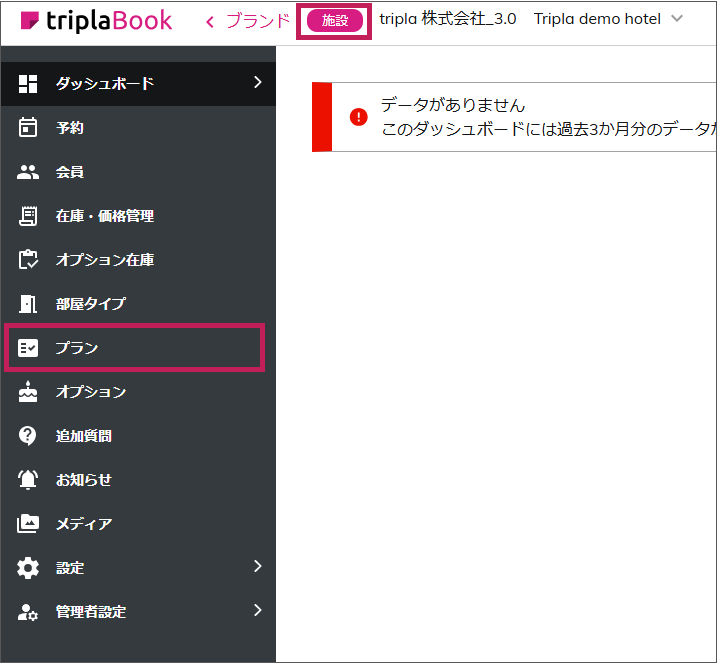
追加ボタンから作成できます。

追加ボタンから作成できます。
プランコード
1プラン=1コードです。※作成後の変更は出来ません。
ここで入力したコードはデータの特定のために利用されるので、固有のコードを設定してください。
プランコードはプラン詳細画面にも表示されます。アルファベット・英語混合での設定が可能です。
例:Standard10amcheckin
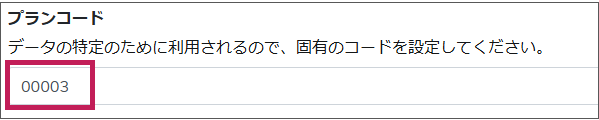
例)プラン作成画面下部の表示URLでも使われています。

ここで入力したコードはデータの特定のために利用されるので、固有のコードを設定してください。
プランコードはプラン詳細画面にも表示されます。アルファベット・英語混合での設定が可能です。
例:Standard10amcheckin
例)プラン作成画面下部の表示URLでも使われています。
プラン名・プランの説明
プラン名・プランの説明を入力します。
プランの編集画面 | 宿泊プラン検索画面(ブッキングウィジェット) |
※「続きを読む」をクリックで全文表示できます。 |
プラン名・プランの説明分は翻訳が可能です。
「全言語に翻訳」ボタンを押すと翻訳されます。すでに翻訳文が入っている場合は上書きされますのでご注意ください。
プランの説明のテキストは、字体の編集やリンクの挿入が可能です。
プランにオプションを追加することも可能です。
検索フィルタ
宿泊プラン検索画面(ブッキングウィジェット)での検索時に表示される「絞り込み条件(喫煙室/禁煙室・朝食付き/2食付きなどの絞り込み)」を設定することができます。
食事なしプランの場合は「素泊まり」を選んでください。
食事つきプランの場合は該当する食事を選んでください。
検索フィルタの追加
デフォルトの検索フィルタ以外にも追加が可能です。
設定する場所
ブランド管理画面ー予約エンジンー検索フィルタ
カテゴリなしをクリックすると、検索フィルタ設定画面に遷移します。

※カテゴリを増やすことはできません。
「フィルタ追加」から検索フィルタの追加が可能です。
フィルタ名称、フィルタ種別を選択し、カテゴリは「カテゴリなし」のまま保存してください。

一度作成を行った検索フィルタは消去できません。
作成したフィルタをプラン設定・各部屋タイプの設定で使用できます。
検索フィルタ
例)朝食付きプランで検索フィルタを「朝食」食事を「朝食」にした場合
プランの編集画面 | 宿泊プラン検索画面(ブッキングウィジェット) |
Wi-Fi
Wi-Fiのなし・無料・有料を選択可能です。
プランの編集画面 | 宿泊プラン検索画面(ブッキングウィジェット) |
販売設定
シークレットモード
チェックを入れると、このプランは検索結果には表示されず、URLで直接アクセスした場合のみ表示されます。
URLはプランの編集画面下部の「表示URL」でご確認ください。

未来の宿泊チケット
チェックを入れると、このプランは通常の予約フローでは表示されず、『未来の宿泊チケット』専用のURLでアクセスした場合のみ表示されます。

この機能は一度チェックを入れて保存するともとに戻すことができません。

※この機能を利用するには、時期・曜日に関わらずこのプランの価格を全ての日付で同一に設定する必要があります。
これが守られない場合、機能が正しく動かず予期せぬトラブルの原因となります。ご注意ください。
公式サイト限定
チェックを入れると、このプランはtripla.ai上では表示されず、公式サイトのみで掲載されます。
チェックを入れない場合、tripla ai上と公式サイト上の両方で掲載されます。
プランを表示する言語
全言語・日本語・日本語以外で選択可能です。

言語での販売の分け方について
日本語で販売する全てのプランを全言語で販売すると、特に外国語のお客様にとって、プランが多くわかりづらいため、離脱に繋がる可能性があります。
プランを作成する際は、その点ご注意いただき、適切な言語での販売設定をお願いいたします。
販売状態
プランの販売状況の設定が可能です。
プランの一覧ページでは初期設定で販売中のもののみ表示されます。
売止・アーカイブしたプランをプラン一覧に表示させる場合は、「ステータス」から「売止」もしくは「アーカイブ」を選択して検索してください。

※プランの削除はできません。
TLリンカーン以外のサイトコントローラーをご利用の場合、アーカイブしたプランを販売中・売止めに変更する事も可能です。
一度アーカイブを行ったプランを別の状態に変更する場合、下の画像のような警告メッセージが表示されます。
※TLリンカーンをご利用の施設様は、プランの情報が同期されている為、TLリンカーン上の設定が売止めの場合のみ、アーカイブに設定する事が可能です。
宿泊期間
お客様がチェックインできる期間を設定できます。
掲載期間
プランの閲覧のみ可能な期間を設定できます。

上記の宿泊期間と掲載期間を組み合わせると、期間限定プランの掲載管理が可能となります。
例1:クリスマス限定プランを販売する際、1週間前までしか予約を受けつけない場合 、以下で設定できます。
宿泊期間:【開始日】2025-12-24 ~ 【終了日】2025-12-25
掲載期間:【開始日】〜【終了日】2025-12-17
12月18日以降はお客様側の予約画面に表示されません。
例2:クリスマス限定プランを販売する際、11月1日からプランを掲載するが、予約は12月1日から1週間前までしか受けつけない場合 、以下で設定できます。
宿泊期間:【開始日】2025-12-24 ~ 【終了日】2025-12-25
掲載期間:【開始日】2025-11-01 ~ 【終了日】2025-12-17
予約開始日時: 2025-12-01 ~
この場合、11月中は掲載のみとなり、お客様の予約はできません。
掲載開始日時
チェックインの日付から〇日前〇時から販売か設定できます。
例:当日限定プラン:0日前0:00
直前割プラン(前日から販売の場合)1日前0:00

※掲載開始日時は手仕舞い日の影響を受けますので以下の点にご注意ください。
掲載開始日時は、手仕舞い日と同じ日数か、それよりも大きい日数を設定してください。
手仕舞い日と同じ日にちの場合、手仕舞い時刻よりも早い時刻を設定してください。

※本日が掲載期間内の場合のみ、掲載開始日時が有効となります。
本日が掲載開始日時の設定で掲載日となっていても、掲載期間外の場合には、プランは表示されません。
※掲載開始日時を設定すると、日付未定検索には表示されません。
予約開始日
予約の受付を開始する日付を設定できます。
 ※TLリンカーンをご利用の場合、予約開始日の設定は表示されません。
※TLリンカーンをご利用の場合、予約開始日の設定は表示されません。手仕舞い
ここでの手仕舞いとは、対象のプランについて、triplaサービス側で宿泊予約を締め切るタイミングを指します。(ホームページ上での販売を停止するタイミング)
手仕舞いが未指定の場合、当日の0時がデフォルトとして設定されます。

24時以降の手仕舞い設定
サイトコントローラー 「手間いらず」をご利用の場合のみ 、手仕舞いの時間を当日24時以降で設定できます。
TLリンカーンをご利用の場合は、TLリンカーン側で設定した情報が管理画面に同期されるようになりました。(tripla側管理画面からの変更は出来ません。)
終電を逃してしまったお客様など、深夜のチェックイン受付にご活用いただけます。 午前0時から午前10時に予約をいただいても、すぐにチェックインを受け付けられるようになります。
※当日24時以降の手仕舞いを許可する場合、プランの作成・編集画面ではなく、下記管理画面で設定が必要です。
<設定方法>
[予約エンジン設定]→[施設設定]→[プラン]
[予約エンジン設定]→[施設設定]→[プラン]
「当日24時以降の設定を許可」 スイッチをオンにすると、最大手仕舞い時間まで、ブッキングウィジェット(お客様側の予約画面) のカレンダーで、前日の日付が選択できるようになります。
[予約エンジン設定]→[施設設定]→[プラン]タブで、 当日24時以降の設定を許可 スイッチがオンになっている場合、
[予約エンジン設定]→[プラン]プランの作成・編集項目内の 「手仕舞い」では、-1日前 が選択できるようになります。
当日24時以降の予約で、当日午前10時前のチェックインに対応できるプランを作成する場合は、この手仕舞い を-1日前として設定し、最大手仕舞い時間内で時間を指定してください。
料金タイプ
プランに設定する料金タイプを、人数課金か部屋課金で指定できます。
部屋課金の場合、部屋単価は宿泊人数に関わらず同一料金となります。

一度作成したプランの料金タイプは、変更しないようご注意ください。
ン変更した場合、料金が正しく反映されない可能性があります。
子供料金の選択
プランに設定したい子供料金を選択してください。子供料金のプルダウンは、設定ー予約エンジンー子供設定の画面で設定した内容と「子供不可」の設定がプルダウンで選択できるようになります。
<例>
プランの編集画面 | 子供の設定画面 |
宿泊日数の設定
対象のプランをお客様が予約する際に指定可能な、最低・最大の宿泊可能日数(連泊)を設定できます。
指定しない場合は、1日~30日がデフォルトで設定されます。
宿泊日数の最大値は以下の通りです。
最大宿泊可能日数を超える宿泊日数でお部屋を検索すると、エラーメッセージが表示されます。
| サイトコントローラー | 泊数 |
TLリンカーン | 99泊 ※ TLリンカーンで31泊を超えて設定している場合でも、検索時には31泊に制限されます。 |
手間いらず | 99泊 ※手間いらずにはデータの制限があるため、31泊以上の複数のお部屋が予約できません。 |
ねっぱん | 31泊 |
らく通 | 99泊 |

TLリンカーンからデータを取得する為、tripla管理画面上で行った変更は同期時に更新されます。
TLリンカーン上で設定を変更してから、取り込みが行われるまで、最大で36時間程度のタイムラグが生じます。
そのため、tripla上でも編集を可能にしました。これにより、タイムラグなく、最小・最大宿泊日数の設定を行う事が可能になります。
なお、tripla上にTLリンカーンと異なる設定をした場合でも、取り込み時にTLリンカーンでの設定で上書きされます。
また、これまでのプラン同期とは別の方法によって取得を行っている為、同期ボタンでは同期されません。
午前5時から順次、自動的に動機を開始する為、前日の24時までに設定したデータは、 午前中には反映される見込みです。
決済方法の設定
プランで適用する決済方法を設定します。
管理画面 | 宿泊プラン検索画面(ブッキングウィジェット) |
クレジットカードによる事前決済が可能になります。 設定ー予約エンジンー施設設定ープランの「決済方法の設定」がクレジットカード事前決済のみになるよう設定してください。 | |
現地決済が可能になります。 設定ー予約エンジンー施設設定ープランの「決済方法の設定」が現地決済のみになるよう設定してください。 |
現地決済のフォールバック
「現地決済のフォールバック」とは、お客様がご予約時にクレジットカード事前決済に失敗したとき、支払方法の選択肢が表示される機能です。
チェックを入れて保存すると、事前決済失敗時に、下記のような選択肢が出るようになります。
後払い
後払いは組織にのみ適用されます。
※手間いらず・TLリンカーン・らく通をご利用の施設様のみご利用いただけます。
ダイナミックパッケージをご利用の場合、販売設定に「ダイナミックパッケージ」が表示されます。
決済方法の設定では「ツアー会社決済」が自動で選択されます。

設定ー予約エンジンー施設設定ープランの「決済方法の設定」について
「クレジットカード事前決済」を選択し保存できない場合、決済方法の設定がONになっていない可能性があります。
ONになっていない場合はこの「決済方法の設定」画面でONに修正し保存してください。
また、ノーショー対策として、現地決済でもクレジットカードの事前登録を必須に設定することができます。
「クレジットカード事前決済」を選択すると「払い戻し不可」のキャンセルポリシーが選択できるようになります。
※予約の変更ポリシーが設定されていた場合、予約変更いただけます。
※予約の変更ポリシーが設定されていた場合、予約変更いただけます。
キャンセルポリシー
適用するキャンセルポリシーを選択します。
プランの写真
お客様が予約する際に表示されるプランの写真を、メディアライブラリから選択するか、アップロードできます。
また、部屋タイプの管理画面で事前に設定した対象のプランに紐づける部屋タイプを選択できます。

ファイル形式:JPG
ファイルサイズ:20MB以下
最低サイズ:500 X 300 ピクセル
(推奨比率 16:9)
※必ず16:9にする必要はありませんが、推奨比率に沿った画像にすると、表示が最もきれいに見えます。

TL リンカーンの写真の同期について
TLリンカーンでプラン登録時に設定したプラン画像はtripla管理画面に同期されません。
tripla管理画面で手動で画像の登録を行ってください。
部屋タイプの設定
このプランを販売する部屋タイプにチェックを入れてください。
対象ユーザー
プランを予約できる人を、全ユーザー、もしくは会員プログラムの会員のみや非会員のみとするか指定できます。
会員プログラムを選択すると、会員プログラム内で組織を設定していた場合、組織を選択する事が可能です。
なお、会員プログラムは、ブランド管理画面から、会員ー会員プログラムより設定できます。

※会員ランクと組織の設定を行うと、指定した会員ランクのユーザーと組織の両方が対象ユーザーとして設定され、プランを利用する事が可能です。
組織ログインを行うと会員プログラムのデフォルトランクのユーザーとなるため、組織設定を行う場合は、デフォルトランクを選択から外して設定を行ってください。
デフォルトランクを外さない場合、組織を限定したとしても、同じ会員プログラムを使っている他の組織にもプランが表示されます。
対象の通常オプション
こちらで通常オプションを選択すると、プランを予約するお客様の追加購入ページに自動で追加されます。

TLリンカーンの場合は編集できません、閲覧のみ可能です。
表示URL
プランのURLです。例えばチャットボットの吹き出しやConnectのメルマガのリンク先にこのURLを指定すると、予約ウィジェットが立ち上がり、このプランの検索結果が表示されます。
タグ
管理用のタグの設定が可能です。お客様の予約画面には表示されません。
タグは[プラン一覧]および[予約一覧]画面で、検索対象となるため、管理用にご利用ください。
以前に使用したタグも、新しいタグも文字を入力しEnterキーを押すことで登録可能です。
プランの編集画面 | 予約一覧 |
特定のプランでタグ付けするようにし、予約一覧で検索できます。 |
TLリンカーンをご利用のお客様へ
TLリンカーンをご利用場合、TLリンカーンでプランを作成後、同期を行う必要があります。
プラン画面上に[追加]ボタンが表示されない為、こちらのマニュアルに記載の方法ではプランの作成を行えません。
画面上には、下の画像のような[TLリンカーンと同期]というボタンが表示されますので、TLリンカーンでプラン作成後、tripla側の管理画面で同期を行ってください。
※ プランの公開設定は、[新しいプランを未公開プランとして同期する] にチェックが入っている場合にのみ表示されます。
チェックを外す前に、すべてのプランの公開設定を「このプランを全体に公開する」に変更してください。
※価格管理が有効になっている場合には、宿泊期間・子供料金の選択が可能です。

※予約開始日・手仕舞いはご利用いただけません。
※プランコードはご利用いただけません。
シークレットモードはご利用可能です。TLリンカーン側にて該当のプランを作成後取り込みを行い、 シークレットモードをONにしてください。
プランが非公開の場合、表示されません。
表示用URLは下にスクロールすると下から二番目に表示されます。
プランの販売状況について
TLリンカーンをご利用の施設様は、プランの情報が同期されている為、TLリンカーン上の設定が売止めの場合のみ、アーカイブに設定する事が可能です。
Related Articles
tripla管理画面・TLリンカーンで設定が必要な項目の区分
TLリンカーンをご利用の場合、宿泊予約に関わる設定項目が、 TLリンカーンかtripla管理画面か異なっています。 詳しくは、下記の表をご覧ください。 TLリンカーン側で設定した各種設定は、TLリンカーンよりtripla管理画面へ取り込まれます。 ※部屋・プランの画像は取り込まれません。 ...追加質問の作成・編集
この機能では、お客様に事前に確認したい質問の設定ができます。 「お知らせ」機能についてはこちらよりご覧ください。 ⏱所要時間:約5分 目的:チェックイン時刻や事前確認が必要なことを、予約時に入力してもらうことで、お客様とのやりとりを効率化する 全施設共通の質問事項を設定する。 全施設共通で出したい質問の場合は、ブランド管理画面で設定できます。 ただし、ブランド管理画面で設定できるのは自由入力のみです。自由入力以外の場合は施設管理画面で設定してください。 設定する場所 ブランド管理画面ー追加質問 ...新機能追加のご案内
2025/10/08 Book ペイメントゲートウェイがGMO PayPalでも、カード保存機能が利用できるようになりました。 詳細はこちら 2025/10/7 Book サイトコントローラー:ねっぱん でこれまでご利用いただけなかった「日帰りプラン」が利用できるようになりました。 詳細はこちら 販売停止、掲載期間外、シークレットモードのプランも減泊、減室が可能になりました。 詳細はこちら 2025/10/6 Book ...日帰りプランの作成・追加
こちらでは、日帰りプランの新規作成・追加ができます。 ⏱所要時間:約10分 tripla Linkではご利用できません。 設定する場所 施設管理画面ープラン 追加ボタンから作成できます。 詳しいプランの作成方法は宿泊プランと同じです。詳細はこちらの宿泊プランのマニュアルをご覧ください。 日帰りの設定方法 プランの追加画面で 「日帰り」 にチェックを入れます。 TLリンカーンでは利用できますが、上記、プランの追加画面の 「日帰り」 スイッチは自動設定です。 ...部屋タイプの作成・追加
ここでは、お客様が宿泊プランを検索した際の画面(ブッキングウィジェット) の「お部屋の情報」に表示する各部屋タイプの定員や設備等の設定ができます。 ⏱所要時間:約5分 サイトコントローラーがTLリンカーンの場合は、TLリンカーンで設定した部屋タイプの情報を取り込み後、反映されます。 設定する場所 施設管理画面ー部屋タイプー追加 必須項目1:お部屋の設定・説明・写真を入力する 部屋タイプ設定 部屋コード TLリンカーン以外のサイトコントローラーで指定できます。 ※作成後の変更は出来ません。 ...